AdBlock é uma das melhores extensões de bloqueio de anúncio para Edge, Chrome e Firefox, mas também funciona com outros navegadores.
Às vezes, você pode precisar desativar o AdBlock para visualizar sites que solicitam a desativação do seu adblocker. Outra opção é tornar o Adblock indetectável.
Neste guia, exploraremos os processos de desabilitação da extensão Adblock nos navegadores mencionados acima, portanto, certifique-se de continuar lendo.
Como posso desabilitar AdBlock em meu navegador?
Google Chrome
- Clique no Personalize e controle o Google Chrome botão no canto superior direito da janela desse navegador.
- Selecione os Mais ferramentas submenu.
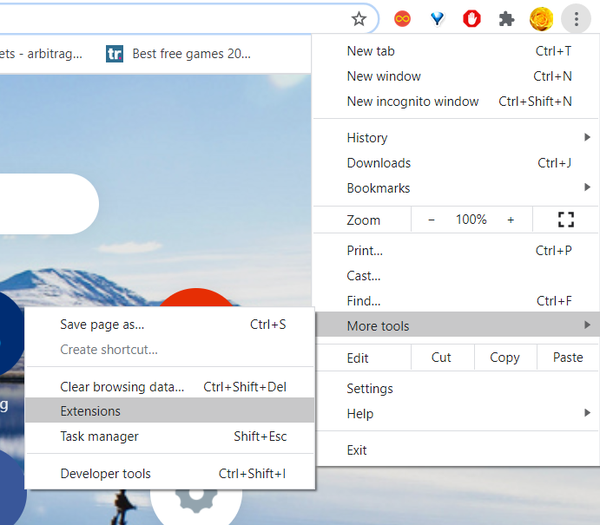
- Clique Extensões para abrir a guia mostrada diretamente abaixo.
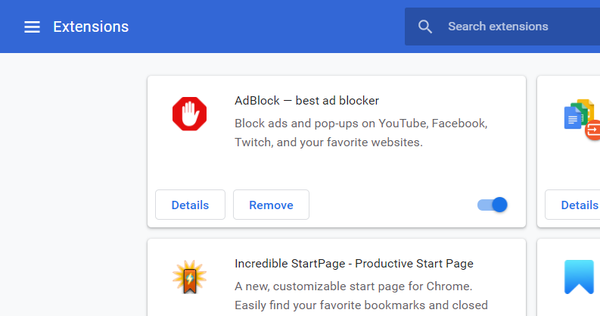
- Clique no botão azul no canto inferior direito da caixa de extensão AdBlock para desligá-lo.
- Se você não quiser mais o AdBlock, pressione o Retirar botão para deletar.
Mozilla Firefox
- Clique no navegador Menu aberto botão.
- Clique Add-ons para abrir o gerenciador de complementos para esse navegador.
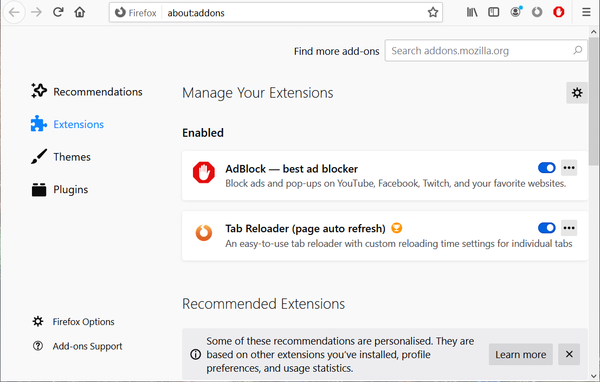
- Em seguida, clique no interruptor azul para o AdBlock desabilitar esse complemento.
- Para desinstalar o AdBlock, clique no botão mostrado na imagem diretamente abaixo.
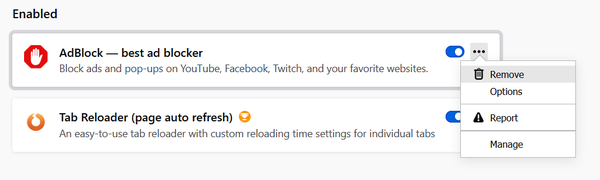
- Em seguida, selecione o Retirar opção.
Microsoft borda
- Clique no Configurações e mais botão no canto superior direito da janela desse navegador.
- Então clique Extensões para abrir a guia na foto diretamente abaixo.
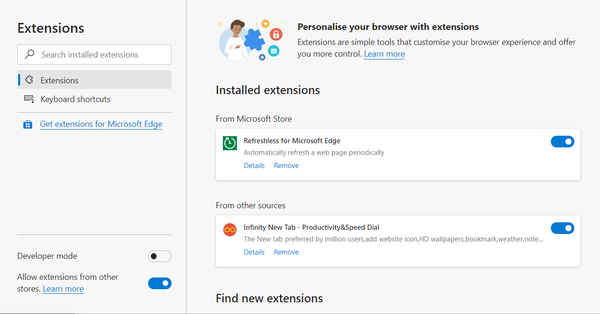
- Se você tiver muitas extensões Edge, pode ajudar inserir AdBlock na caixa de pesquisa.
- Clique no botão de alternância na extremidade direita da caixa AdBlock para desligar a extensão.
- Você também pode clicar Retirar para desativar o Adblock desinstalando-o.
Pausar Adblock
- Clique com o botão direito do mouse no ícone AdBlock na barra de ferramentas do seu navegador para abrir o menu de contexto.
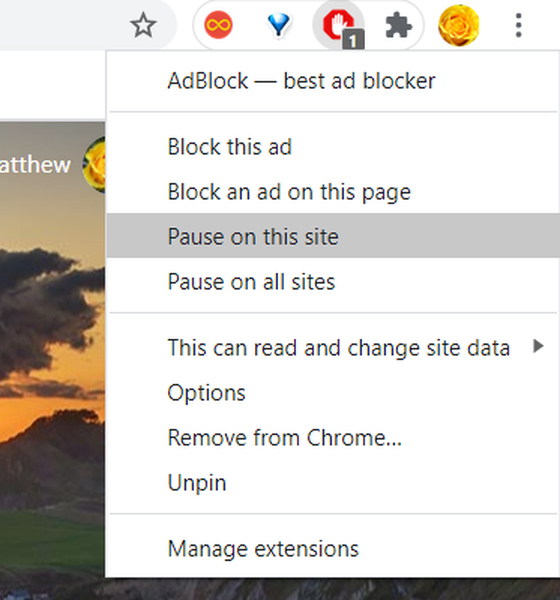
- Em seguida, selecione o Pausar em todos os sites opção. Depois disso, você verá um ícone verde do AdBlock na barra de ferramentas, conforme mostrado na imagem logo abaixo.
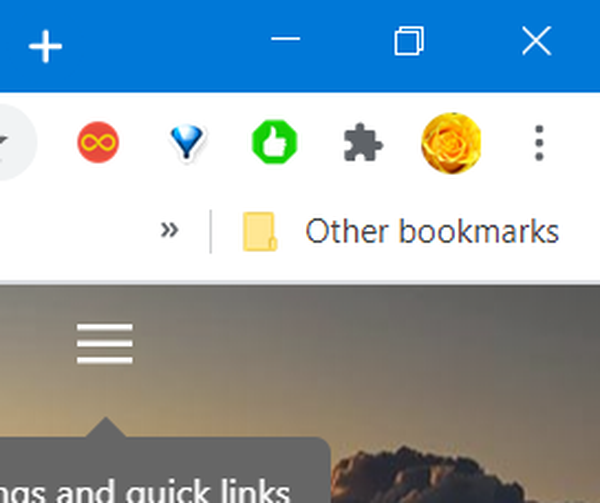
- Alternativamente, você pode selecionar um Faça uma pausa neste site opção para desativar o AdBlock apenas para o site aberto em seu navegador.
- Para bloquear anúncios nas páginas novamente, clique com o botão direito do mouse no ícone da barra de ferramentas do AdBlock e selecione o Retomar o bloqueio de anúncios opção.
Assim, você pode desligar o AdBlock através das guias de extensão no Firefox, Edge e Google Chrome ou com seu Pausa em opções. Então, você poderá visualizar sites que possuem scripts anti-bloqueador de anúncios nesses navegadores novamente.
- Adblock
 Friendoffriends
Friendoffriends
![Como desativar o AdBlock [Chrome, Firefox, Edge]](https://friend-of-friends.com/storage/img/images_7/how-to-disable-adblock-[chrome-firefox-edge].jpeg)


